インタフェース レイアウトや表示列の変更など、さまざまな方法でシーン エクスプローラをカスタマイズできます。ローカルまたはグローバル エクスプローラを修正すると、変更内容は自動的に保存されます。
3ds Max には複数の既定のシーン エクスプローラ設定が含まれています。これらはすべてグローバルなため、すべての 3ds Max セッションで使用できます。ローカル シーン エクスプローラは特定のシーン内でのみアクティブで、そのシーンとともに保存およびロードされます。3ds Max 2016 より前は、シーン エクスプローラはすべてローカルでした。
グローバルのシーン エクスプローラをローカルにする:
- グローバル シーン エクスプローラでダイアログ ボックスの左下にあるテキスト フィールドの右にある矢印をクリックし、[アクティブ エクスプローラのローカル化](Make Active Explorer Local)を選択します。
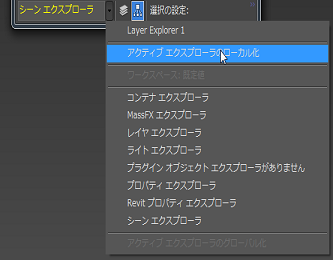
シーン エクスプローラが現在のシーンに対してローカルになり、ローカル シーン エクスプローラがリストされるすべての場所にその名前が表示されます。つまり、このシーンを開いたすべてのユーザは、そのすべてのローカル エクスプローラにアクセスできます。このトピックにあるローカル シーン エクスプローラへのアクセス方法を参照してください。
この時点で、シーン エクスプローラの左下にある名前フィールド内のテキストを編集して、シーン エクスプローラの名前を変更できます。
ローカル シーン エクスプローラをグローバルにする:
- ローカル シーン エクスプローラでダイアログ ボックスの左下にあるテキスト フィールドの右にある矢印をクリックし、[アクティブ エクスプローラのグローバル化](Make Active Explorer Global)を選択します。
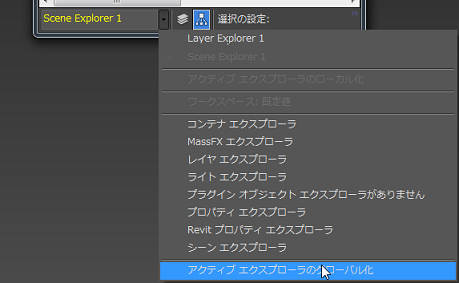
[シーン エクスプローラを保存](Save Scene Explorer)というタイトルのファイル ダイアログ ボックスで、グローバル シーン エクスプローラ ファイルの既定のフォルダが開きます。
- ファイルの名前を変更するか、既定の名前を受け入れて、[保存](Save)ボタンをクリックします。
グローバル シーン エクスプローラ ファイルが保存され、それ以後、グローバル シーン エクスプローラのリストで使用できるようになります。
- 既定のワークスペース: [ツール](Tools)メニュー
 [すべてのグローバル エクスプローラ](All Global Explorers)
[すべてのグローバル エクスプローラ](All Global Explorers)
- [シーン エクスプローラ](Scene Explorer)
 エクスプローラのドロップダウン リスト
エクスプローラのドロップダウン リスト  [グローバル エクスプローラ](Global Explorers)セクション
[グローバル エクスプローラ](Global Explorers)セクション
注: 保存されたグローバル シーン エクスプローラのユーザ インタフェースでの名前は、ファイル名ではなく、左下コーナーに表示されている名前です。エクスプローラの名前を変更するには、ローカルの間に行います。 - 既定のワークスペース: [ツール](Tools)メニュー
既存のグローバル シーン エクスプローラにアクセスする:
- 既定のワークスペースを使用して、[ツール](Tools)メニューを開き、次のいずれかを選択します。
- シーン エクスプローラ
- レイヤ エクスプローラ
- 折り目エクスプローラ
- [すべてのグローバル エクスプローラ](All Global Explorers)サブメニューの任意の項目。
これらの各項目は、対応するエクスプローラ ダイアログ ボックスの表示/非表示を切り替えます。
- [既定で拡張メニューを使用](Default With Enhanced Menus)ワークスペースを使用して、[シーン](Scene)メニューを開き、次のいずれかを選択します。
- レイヤ エクスプローラ
- シーン エクスプローラ
- マテリアル エクスプローラ切り替え
- コンテナ エクスプローラを開く
- [折り目エクスプローラを切り替え](Crease Explorer Toggle)
- ダイナミクス エクスプローラ(Dynamics Explorer)
- シーン エクスプローラ
- 任意のシーン エクスプローラを開き、ダイアログ ボックスの左下にあるテキスト フィールドの右にある矢印をクリックし、グローバル シーン エクスプローラのリストから任意の項目を選択します(次の図では赤で示されています)。
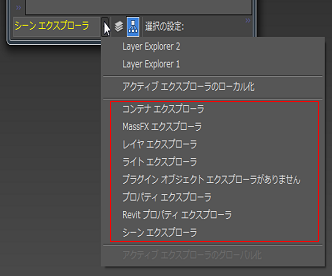
アクティブ エクスプローラが選択したものに置き換わります。
次のいずれかを実行します。
ローカル シーン エクスプローラにアクセスする:
- 既定のワークスペースを使用して、[ツール](Tools)メニュー
 [ローカル シーン エクスプローラ](Local Scene Explorers)サブメニューを開きます。いずれかの項目を選択して、対応するローカル シーン エクスプローラを切り替えます。
[ローカル シーン エクスプローラ](Local Scene Explorers)サブメニューを開きます。いずれかの項目を選択して、対応するローカル シーン エクスプローラを切り替えます。
- [既定で拡張メニューを使用](Default With Enhanced Menus)ワークスペースを使用して、[シーン](Scene)メニューを開きます。[ローカル シーン エクスプローラ](Local Scene Explorers)セクションにすべてのローカル シーン エクスプローラが表示されます。このセクションが表示されない場合、そのシーンにはローカル シーン エクスプローラが含まれていません。
- 任意のシーン エクスプローラを開き、ダイアログ ボックスの左下にあるテキスト フィールドの右にある矢印をクリックし、ローカル シーン エクスプローラのリストから任意の項目を選択します(次の図では赤で示されています)。
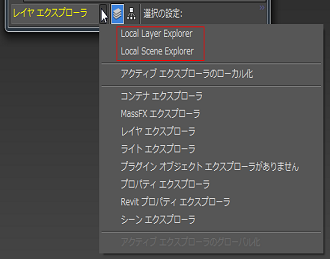
アクティブ エクスプローラが選択したものに置き換わります。
- [ローカル シーン エクスプローラの管理](Manage Local Scene Explorers)ダイアログ ボックスを開き、一覧に表示されるいずれかのアイテムをダブルクリックします。
ローカル エクスプローラには次のようにしてアクセスできます。